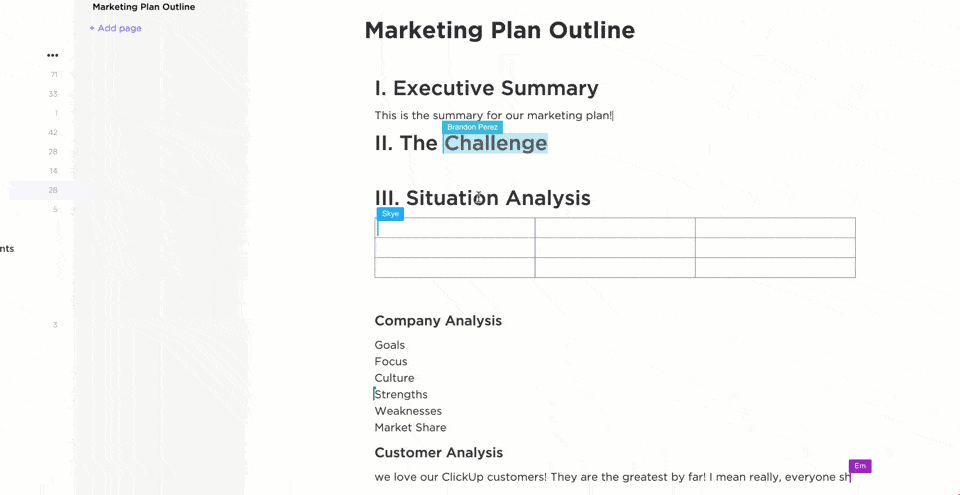一つのデザインファイルについて5人からフィードバックを得ようとしたことはありますか?混乱の極みです。矛盾するコメント、途切れたスレッド、終わりのないやり取りが、創造的なフローを妨げかねません。
調査によると、知識労働者の83%がチームコミュニケーションに電子メールやチャットを依然として依存しており、1日の約60%がツール間の切り替えや情報探しに費やされています。フィードバックがフルタイムの仕事のように感じられるのも無理はありません。
その結果? 見落とされたコメント、バージョンの混同、そして遅延や質が低下した提出物です。
必要なのは、フィードバックを集約し、修正依頼を整理し、すべてを一箇所にまとめる校正ツールです。本記事では、不要な情報を排除しプロジェクトを迅速に完了させるための、厳選された10の校正ツールをご紹介します。
トップ10校正ツール 一目でわかる比較
各校正ソフトウェアのユースケース、機能、価格設定は以下の通りです:
| ツール | 最適な用途 | 主な機能 | 価格 |
| ClickUp | あらゆるチームのサイズ(個人、中小企業、中堅企業、大企業)に対応 | フィードバック機能と注釈付きの共同編集ドキュメント、組み込みチャット、タスク管理、AIを活用した校正提案 | Free Forever;企業向けカスタム対応 |
| Marker.io | 大規模ソフトウェア企業 | ビジュアルマークアップとスクリーンキャプチャ、ライブサイトからの直接バグ報告、スレッド形式のフィードバック配信 | 無料プランなし。3つの有料プランを用意し、企業向けにカスタム可能。 |
| GoVisually | 中規模から大規模のクリエイティブエージェンシー | リアルタイム承認追跡、拡張機能バージョン管理、変更前後の比較ツール | 無料プランなし。3つの有料プランを用意し、企業向けにカスタム可能。 |
| PageProof | 小規模から中規模のクリエイティブエージェンシーとフリーランスデザイナー | 決定閾値、比較スライダー、色分解版 | 無料プランなし。3つの有料プランを用意し、企業向けにカスタム可能。 |
| Filestage | 複数の重要なプロジェクトを扱うマーケティングエージェンシー | レビュープロセスの自動化、校正タスクのライブフィード、高度なフィルターとコマンド、パフォーマンスと使用状況の追跡 | Freeプランあり;追加機能付きプレミアムプラン;企業向けカスタム対応 |
| ProofHub | リモートおよびハイブリッド型デザインチーム | 複数バージョンの作成、スレッド化されたコメント、注釈、ハイライト | 定額料金の2プラン;カスタム不可 |
| Ziflow | 大手マーケティング企業や企業 | ルーティングと自動化、多要素認証、AIを活用したレビュー提案 | Freeプランあり;追加機能付きチームプラン;企業向けカスタマイズ対応 |
| Wrike | 小規模マーケティングエージェンシーとフリーランサー | リソース配分、電子メール更新自動化、校正テンプレート用の事前定義済みダッシュボード | Freeプランあり;追加機能付きプロプラン;企業向けカスタム対応 |
| アショア | 中小規模のクリエイティブエージェンシー | バージョン管理、コンテキストリンク、多言語サポート(英語とスペイン語)、Adobeプラグイン | Freeプランあり。追加機能付き有料プランも提供中。 |
| ReviewStudio | 企業と学術機関 | 付箋、蛍光ペン、フリーハンドペン、ライブウェブサイトとメールキャンペーンの校正、PDFレビュー | Freeプランあり;追加機能付きプレミアムプラン;企業向けカスタム対応 |
📖 こちらもご覧ください:あらゆるライターのニーズに応える最高のライティングツール
校正ツールを選ぶ際のポイントとは?
オンライン校正ツールはレビューを迅速化し、協業を強化し、プロジェクトを前進させます。しかし、その結果を収めるには、選択するツールに以下の必須機能が備わっている必要があります:
- リアルタイム共同作業: レビュアーがライブでコメント、タグ付け、編集提案を可能に。電子メールのやり取りが不要になります
- バージョン管理:ファイルのバージョンを自動追跡し、進捗や編集内容を見失うことがありません
- マークアップツール:テキストのハイライトやフリーハンド描画が可能。デザインファイル、PDF、ビデオに直接コメントをピン留めでき、文法やスペルエラーをハイライト表示します。
- 承認ワークフロー: 関係者への割り当て、レビュー期限の設定、コンテンツ作成ワークフローにおける承認ステータスの追跡を可能にします
- 通知とリマインダー:誰かがタグ付けされた時、新しいコメントが追加された時、期限が近づいた時に自動更新を送信します
- マルチフォーマット対応:文書、画像、ビデオ、さらにはウェブコンテンツなど、複数のファイルフォーマットをサポートします
- 連携機能: Microsoft Word、Microsoft Office、Adobe Creative Cloud、Canva、コミュニケーションツールやプロジェクト管理ツールと接続可能
- 監査証跡:コンプライアンスと記録管理のため、すべてのコメント、アクション、承認をログに記録
- モバイルアクセス:チームメンバーがスマートフォンやタブレットからファイルをレビュー・承認可能
- セキュリティと許可:各ファイルのビュー・コメント・承認許可を制御可能
10大校正ツール
理想的な校正ツールの条件がわかったところで、その条件を満たすツールをリストアップします。各ツールの機能、欠点、価格、製品評価について解説し、クリエイティブプロジェクトの評価と最適化に最適なツール選びをサポートします。
ClickUp(タスク管理とレビューを1つのプラットフォームで管理するのに最適)
校正プロジェクトにおける分散したフィードバックは深刻な問題です。ある人はGoogle Docにコメントを書き、別の人は電子メールで提案を送り、さらに数人がSlackで意見を述べるといった状況が生まれます。
気がつけば、複数のタブを切り替えながらコメントをコピー&貼り付け、何を修正すべきか、誰が担当するかを把握するのに追われている。
ClickUpは、仕事のためのすべてアプリです。校正プロセスを含むエンドツーエンドのプロジェクト管理を効率化します。ファイル注釈、統合されたタスク管理、バージョン追跡、シームレスなチームコラボレーション、マルチフォーマット対応(画像、PDF、動画、ライブドキュメント)などの機能を活用できます。組み込みの校正機能はタスクやドキュメント内で直接動作するため、外部レビューツールが不要になります。
ClickUp Docsでフィードバックを明確に、プロジェクトを前進させましょう。ファイルやチャットに散らばった情報を追いかける代わりに、すべてのコメント、修正、タスクが一つに集約されます。確認、対応、追跡が簡単に行えます。
リアルタイムでの共同作業、インラインコメントの割り当て、変更が必要な箇所に直接チームメンバーをタグ付けできます。ドキュメントは校正ガイドとしても機能します:共有ナレッジベースとしてフォルダに整理し、レビューステップを標準化し、プロジェクト全体で一貫性を維持しましょう。バージョン履歴、アクティビティ追跡、アクセス制御により、チームは連携を保ち、責任を果たせます。
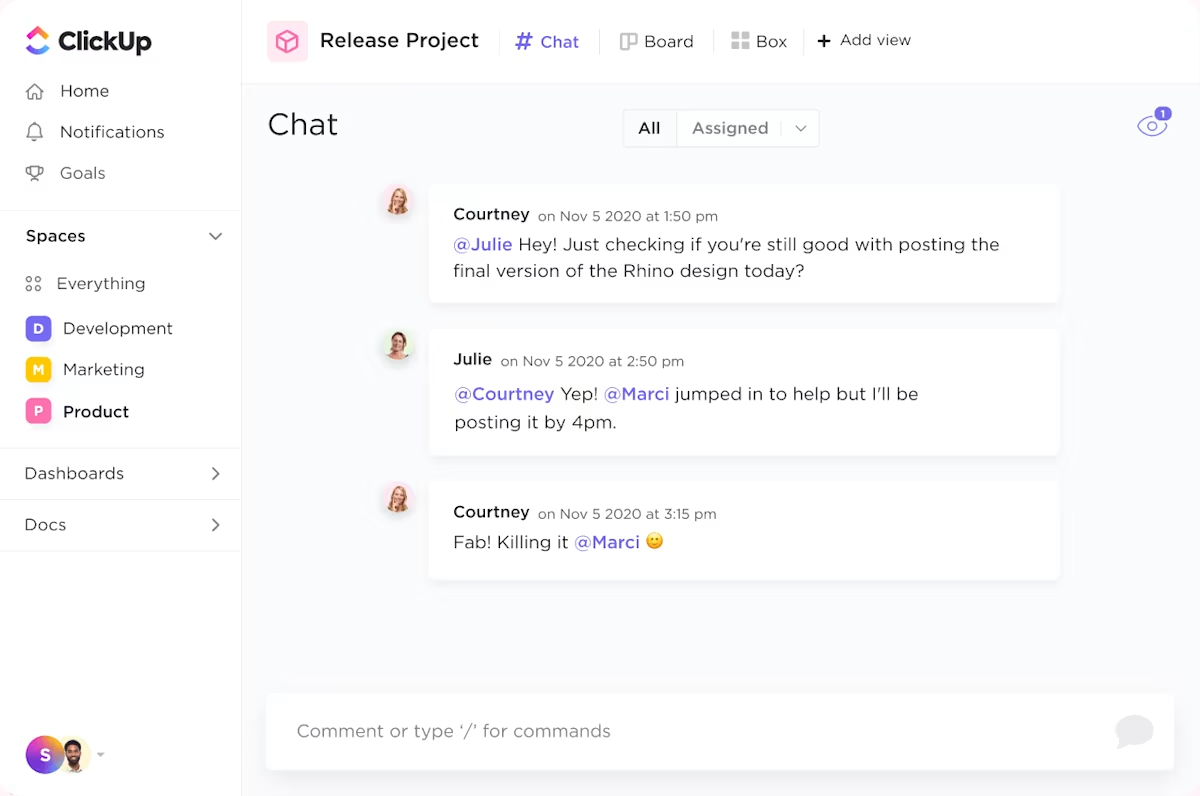
チャットスレッドで消え去るフィードバックではなく、実行可能なフィードバックを実現しましょう。ClickUp Chatを使えば、レビュー中もチームはリアルタイムで接続を保てます。仕事現場で直接、チームメイトをメンションし、質問し、フィードバックを届けられます。組み込みのAIエージェントが文脈と要約を即座に提供——ツール間を移動する必要はありません。
フィードバックを実行に移す段階では、ClickUp Tasksがプロセスを完結させます。ドキュメントを離れることなく、あらゆるコメントを追跡可能なタスクに変換。あるいはメッセージを直接タスクにリンクさせ、文脈・所有権・期限を常に連携させます。
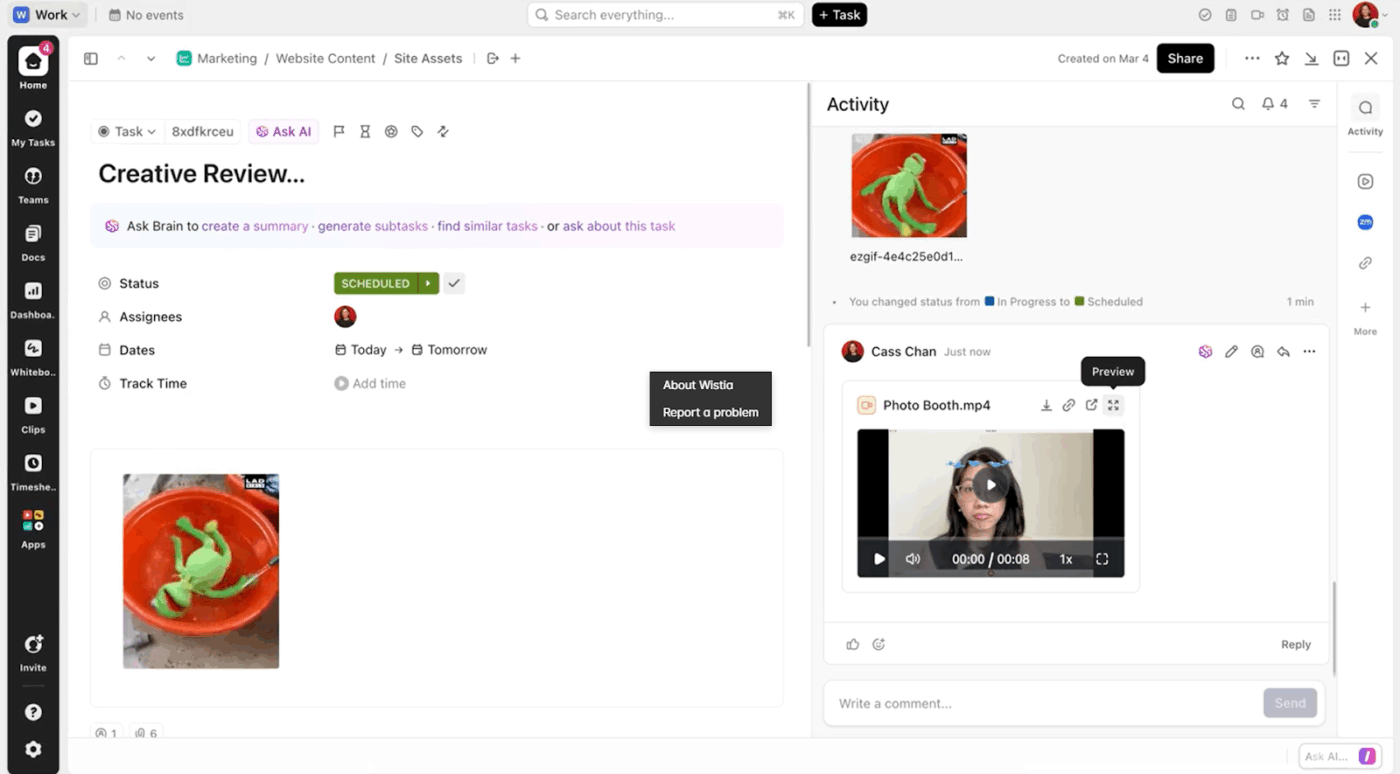
画像の更新が必要なデザイナーや、セクションの書き直しが必要なコピーライターを探していますか?テキストをハイライトし、タスクを作成して、その場で割り当てましょう。適切なチームメンバーを割り当て、優先度タグやカスタム属性を追加し、チェックリストやサブタスクを埋め込むことで、校正の精度を維持できます。
ClickUp Clipsを活用し、記録したフィードバックを埋め込むことで、チームに詳細な背景情報を提供できます。ClickUp Clipsは注釈付き画面録画もサポートしているため、詳細な校正指示を容易に提供可能です。
さらに、ClickUp Brainは校正を単なるコメント機能を超えた存在に進化させます。散在するフィードバックを整理された修正リストに集約し、未対応のメモを表示。誤字脱字を自動検出し、注釈をタスクに変換することで、仕事の確実に完了させます。
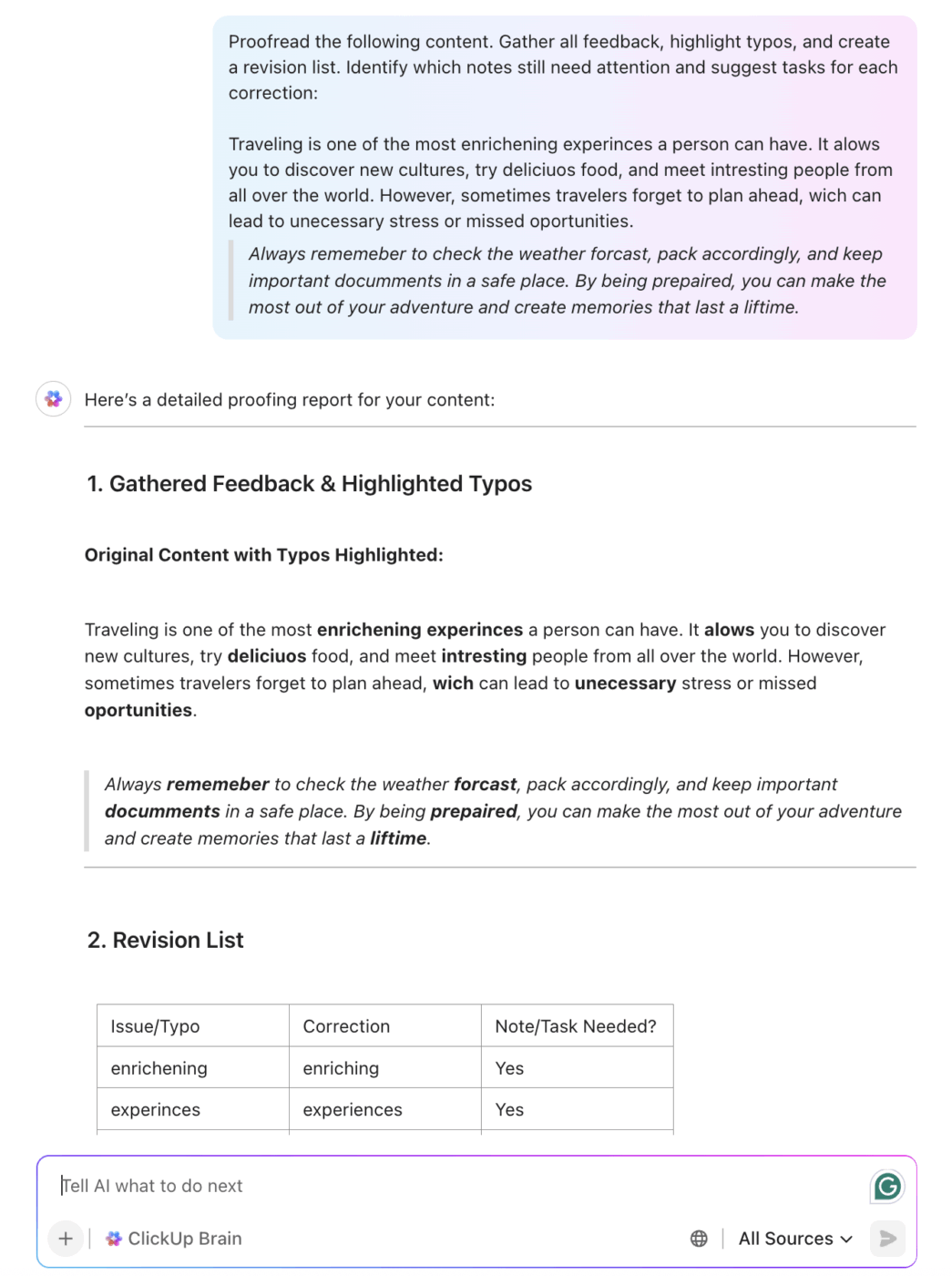
そしてClickUp Brain MAXを使えば、校正はさらにスムーズに。Talk to Textで変更内容をリアルタイムに音声入力すれば、話すだけでAIが自動編集・修正。入力のために中断する必要はありません。思考がそのまま実行可能な更新内容にフローします。ニュアンスが重要でタイムリミットが厳しいクリエイティブレビューに最適です。
ClickUpの主な機能
- Microsoft Teams、Adobe Creative Cloud(ネイティブ拡張機能経由)、Figmaなどとの連携により、プロジェクト校正システムを集中管理
- アクティビティトラッカーでプロジェクトのバージョンを追跡し、責任の所在を明確にします
- ガントチャートでプロジェクトのタイムラインを可視化し、納期を確実に達成しましょう
- ClickUpホワイトボードでタスクの依存関係を監視
- ClickUpカレンダーで適切なコンテキストと共に校正タスクをスケジュール
- ClickUp AI Notetakerを活用すれば、議論の文字起こしやフィードバックへの注釈付けを、正確な話者認識機能で自動化できます
- 画像・PDF・ビデオ用のマークアップツールで、タスク内での直接校正を実現
- /AI支援校正要約で未解決フィードバックを迅速に特定
ClickUpの制限事項
- 新規ユーザーは、豊富な機能に最初は少し圧倒されるかもしれません
ClickUpの料金プラン
ClickUpの評価とレビュー
- G2: 4.7/5 (9,000件以上のレビュー)
- Capterra: 4.6/5 (4,000件以上のレビュー)
実際のユーザーはClickUpについてどう評価しているのか?
ルルプレス ブランドエンゲージメントマネージャー、チェルシー・ベネット氏は次のように述べています:
プロジェクト管理プラットフォームはマーケティングチームに不可欠であり、他部門との接続維持に役立つ点が特に気に入っています。私たちは文字通り毎日、すべての手続きでClickUpを活用しています。クリエイティブチームのワークフローを改善し効率化するため、非常に役立っています。
プロジェクト管理プラットフォームはマーケティングチームにとって不可欠であり、他部門との接続を強化できる点が特に気に入っています。私たちは文字通り毎日、すべての手続きにClickUpを活用しています。クリエイティブチームのワークフローを改善し効率化するため、非常に役立っています。
💡 プロの秘訣:ClickUpフォームを活用し、フィードバックが従業員の成長にどう役立っているか、改善点について意見を収集しましょう。これにより生産性と従業員満足度が向上し、レビューシステムがさらに改善されます。
2. Marker.io(ライブサイトから直接、迅速で開発者向けのバグレポート作成に最適)
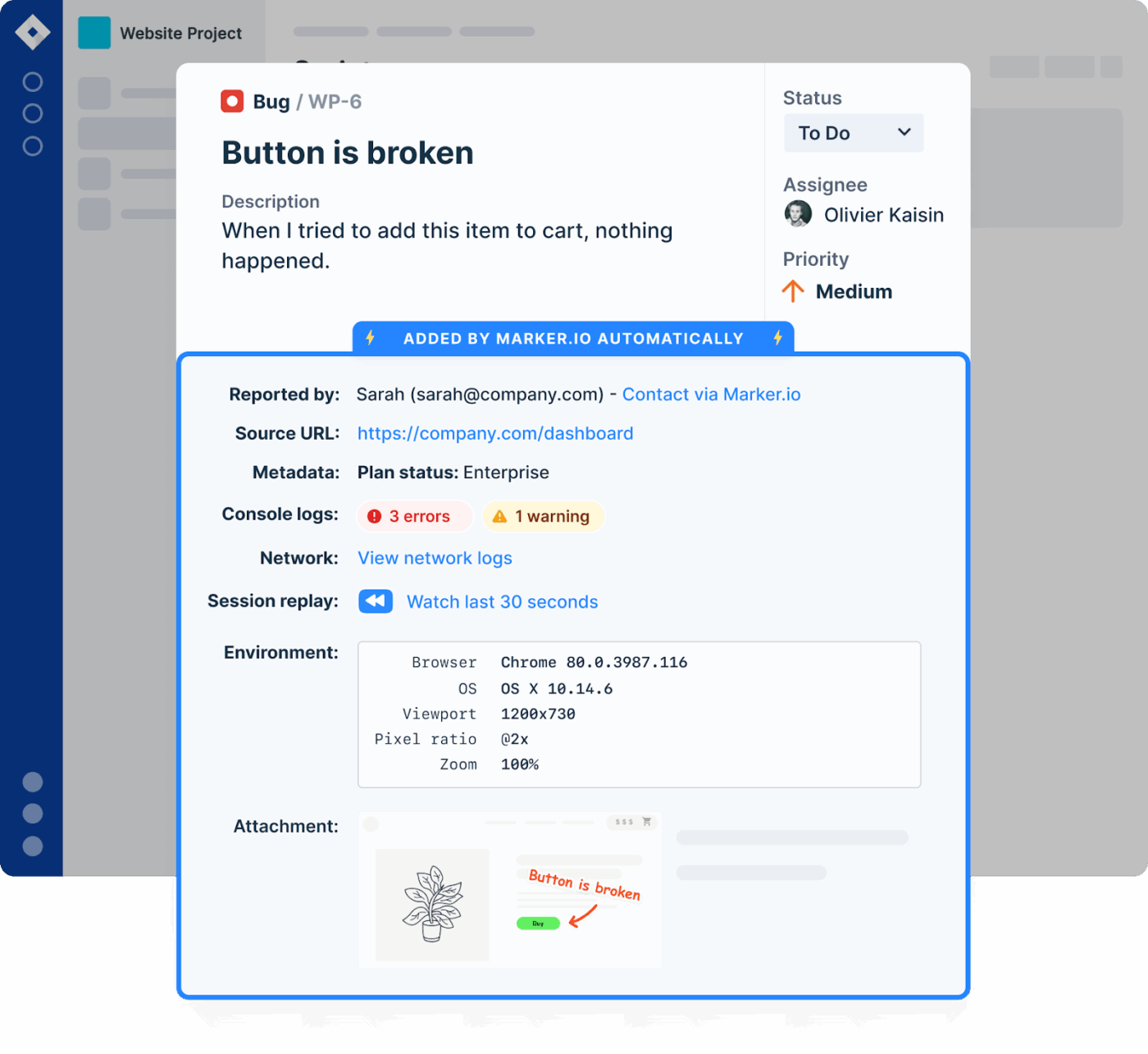
開発者の36%が、バグやエラー修正に必要な詳細情報の収集に時間がかかりすぎると報告しています。これはフィードバックが複数のプラットフォームに分散している場合に発生します。Marker.ioは、スクリーンショット・メタデータ・注釈・コンソールログを添付したバグレポート作成を、あらゆるウェブサイトから直接行える機能でこの課題を解決します。
コンソールはクライアントサイドのエラーを自動記録するため、チームは迅速に修正できます。特にウェブサイトUI/UX要素の公開前校正に有効で、視覚的・機能的なバグを文脈に沿って把握できます。
JavaScript SDKでレポート作成ウィジェットを制御し、ユーザーや技術環境に合わせたカスタムメタデータを渡すことも可能です。
Marker.ioの主な機能
- ビジュアルマークアップと高精細スクリーンキャプチャを活用し、より精密なフィードバック管理を実現
- クライアントの操作履歴を巻き戻して確認し、それに応じてフィードバックを提出する
- ブラウザ、OS、ウェブページ、画面サイズの問題を自動的に評価
- 各問題ごとにスレッド形式のコミュニケーションを採用し、クライアントとのやり取りを文脈に沿って整理・管理
- ゲストポータルを通じて、クライアントや外部開発者に過去にレポート作成された問題を提示
- 注釈付きスクリーンキャプチャを短く記録し、より明確な校正フィードバックを実現
- Jira、Trello、Asana、ClickUp、GitHubなどのツールと直接連携。校正フィードバックが即座に追跡可能なタスクに
Marker.ioの制限事項
- 他のツールとの連携時には重大な問題が発生する可能性があります
- このプラットフォームは習得が難しい—特にウィジェットとメタデータ設定の構成時には
Marker.ioの価格
- スターター: 月額59ドル
- チーム: 月額199ドル
- ビジネス向け:カスタム価格設定
Marker.io 評価とレビュー
- G2: 4.8/5点(30件以上のレビュー)
- Capterra: 4.8/5点(50件以上のレビュー)
👀 ご存知ですか?従業員の86%が、職場での失敗の主な原因は連携不足だと考えています。Marker.ioは校正フィードバックをタスク管理システムに直接送信することで、この連携不足を防ぎます。
3. GoVisually(効率的なビジュアルフィードバックとビデオ校正を必要とするクリエイティブエージェンシーに最適)

クリエイティブエージェンシーを運営しているなら、明確かつタイムリーなクライアントフィードバックを得るのがいかに困難かご存知でしょう。何度もフォローアップを繰り返す間にも、曖昧な「気に入らない」というコメントが飛び交い、プロジェクトは遅延し、スケジュール全体が狂ってしまいます。
GoVisuallyはその名の通り、本格的なビジュアル校正ツールを提供します。クリエイティブ資産を並べて比較し、改善箇所を正確にマークアップし、コメントで関係者の認識を統一できます。追加費用なしで無制限のレビューアをサポートし、リアルタイムのバージョン追跡機能により、代理店はオーバーヘッドを増やすことなく複数の関係者を管理できます。
AI搭載のコンプライアンス監視ツールによるチェック実行や、ビデオプロジェクトへの直接的な変更マーキングも可能です。
GoVisuallyの主な機能
- 明確な意思決定ツールと自動化された通知で承認プロセスを簡素化
- @メンションで適切な関係者を巻き込む
- 時間追跡で、承認済み・確定済み・修正が必要なファイルを即座に確認
- デザイン、ビデオ、ドキュメントの任意の部分に直接コメントを付け、視覚的なフィードバックで緊急の校正箇所を強調表示
- 拡張機能を持つ文書バージョン管理を活用し、複数回の改訂を実行、変更点を比較、以前のバージョンへ復元
- 直感的な変更前後の比較ツールで、変更点と進捗を可視化
- ビデオコンテンツへの正確なフィードバックのためのタイムスタンプ付きマーカー
GoVisuallyのリミット
- 価格プランの厳しいプロジェクトリミットは、複数の大規模プロジェクトを扱うチームにとって障壁となります
- PDFのアップロード速度が遅い
GoVisuallyの価格
- Lite: 月額20ドル/ユーザー
- Pro: 月額40ドル/ユーザー
- 企業版: カスタム価格
GoVisuallyの評価とレビュー
- G2: 4. 4/5点 (60件以上のレビュー)
- Capterra: 4.6/5点(115件以上のレビュー)
🧠 豆知識:NASAのコード内のタイプミスがマリナー1号の爆発を引き起こし、1,850万ドルのエラーをもたらしました!これは「史上最も高価なハイフン」と呼ばれています。
4. PageProof(高度な校正ワークフローと多段階承認が必要な企業のチームに最適)
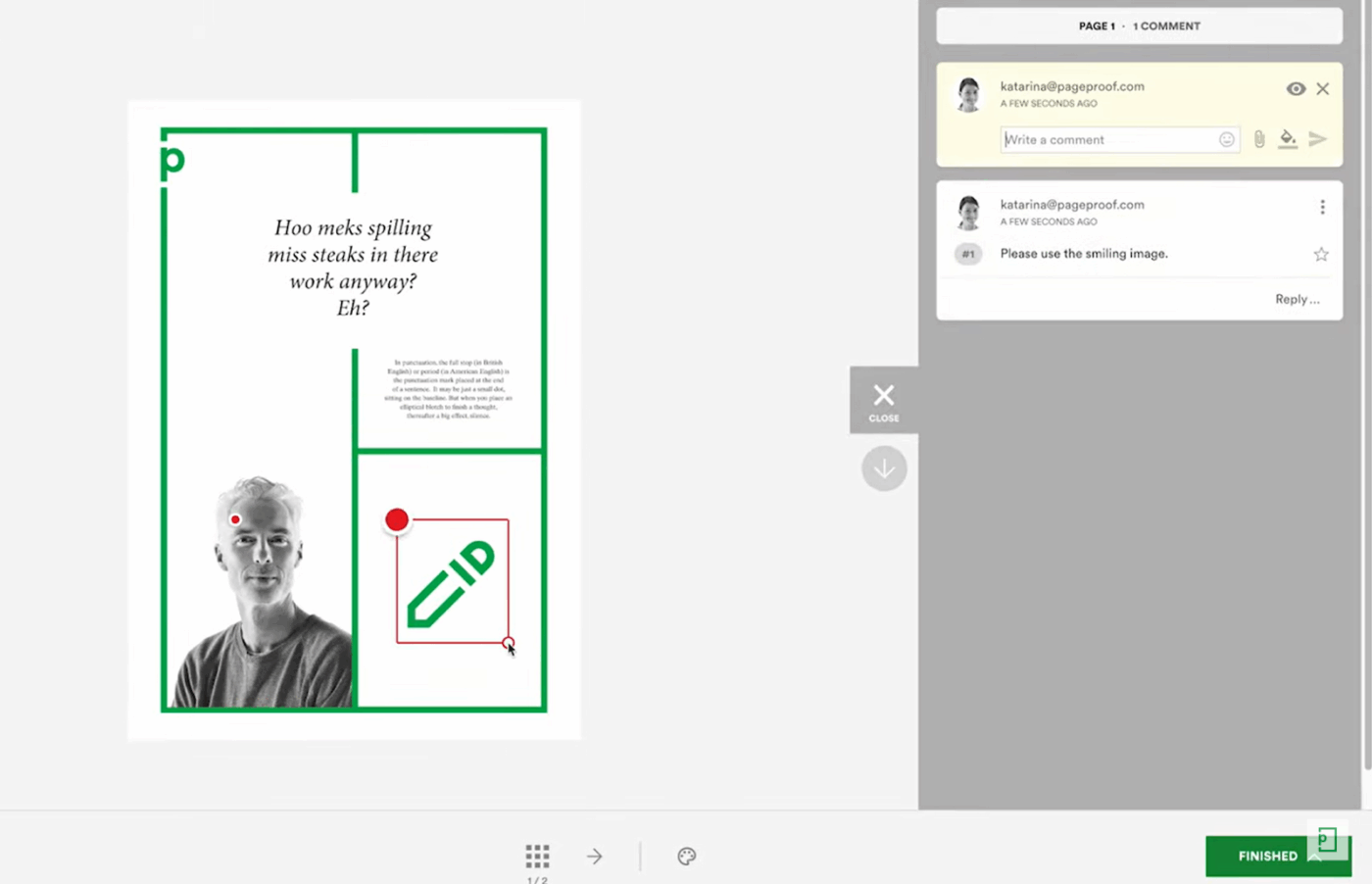
多くの校正ツールが文書や画像の校正を提供しますが、ライブウェブサイトをリアルタイムでレビューし、マークアップを追加できるものはほとんどありません。PageProofはそのようなツールの一つです。
画像、パンフレット、パッケージからソーシャルメディア、公開中のウェブサイト、メール原稿まで、あらゆるクリエイティブ資産の校正、正確なフィードバックの提供、バージョン変更の追跡を単一プラットフォームで実現します。
スマート比較機能はバージョン間の差異を自動計算。校正プロセスにチェックリストや基準を追加し一貫性を維持可能。企業向け機能として多要素認証、暗号化、安全な監査証跡を備え、コンプライアンス重視業界に最適です。
PageProofの主な機能
- 決定閾値を設定し、校正が次のフェーズに進む前に必要な決定数を指定することで、遅延を最小限に抑えます
- バージョン履歴を確認し、意思決定とアクションの包括的な監査証跡にアクセス
- 色分解版を使用してインクの被覆率と色分解を評価する
- スマート比較とスライダーを活用し、差異を自動計算。視覚的な変更点を並べて確認できます
- 自動リマインダーを設定し、プロジェクトを追跡し、期限を守りましょう
- ライブウェブサイト校正をサポートし、ビジュアルレビューと機能レビューの両方に注釈を追加可能
PageProofのリミット
- 複数のプロジェクトを扱う場合、自動化機能が十分に強力ではない
- 異なるサイズのファイルではスマート比較機能を使用できません
PageProofの価格
- チーム: 月額249ドル/ユーザー(チーム単位)
- チームプラス: 月額399ドル/ユーザー(チーム単位)
- 企業版: カスタム価格
PageProofの評価とレビュー
- G2: 4.8/5点(320件以上のレビュー)
- Capterra: 4.8/5点(40件以上のレビュー)
実際のユーザーはPageProofについてどう評価しているのか?
G2のレビューにはこう書かれています:
チームのメンバーは、エディターやデザイナー向けに校正刷りに簡単に注釈を付けられ、過去の校正刷りを並べて確認できる点が気に入っています。また、複数の進行ルートを追跡し、各プロセスの進捗状況を可視化できる点も素晴らしいです。
エディターやデザイナー向けに校正刷りに簡単に注釈を付けられ、過去の校正刷りを並べて確認できる点が気に入っています。複数のルートを追跡し、各工程の進捗状況を可視化できるのも素晴らしいです。
ClickUpインサイト:アンケートの回答者の約20%が1日50件以上のインスタントメッセージを送信しています。この高頻度は、チームが絶え間なく活発なやり取りを続けていることを示唆しています。スピード面では優れていますが、コミュニケーション過多のリスクも孕んでいます。
ClickUpの統合型コラボレーションツール(ClickUp ChatやClickUp Assigned Commentsなど)を使えば、会話は常に適切なタスクにリンクされているため、可視性が向上し、不要なフォローアップの必要性が減ります。
5. Filestage(複数の重要プロジェクトを扱うマーケティングエージェンシーに最適)
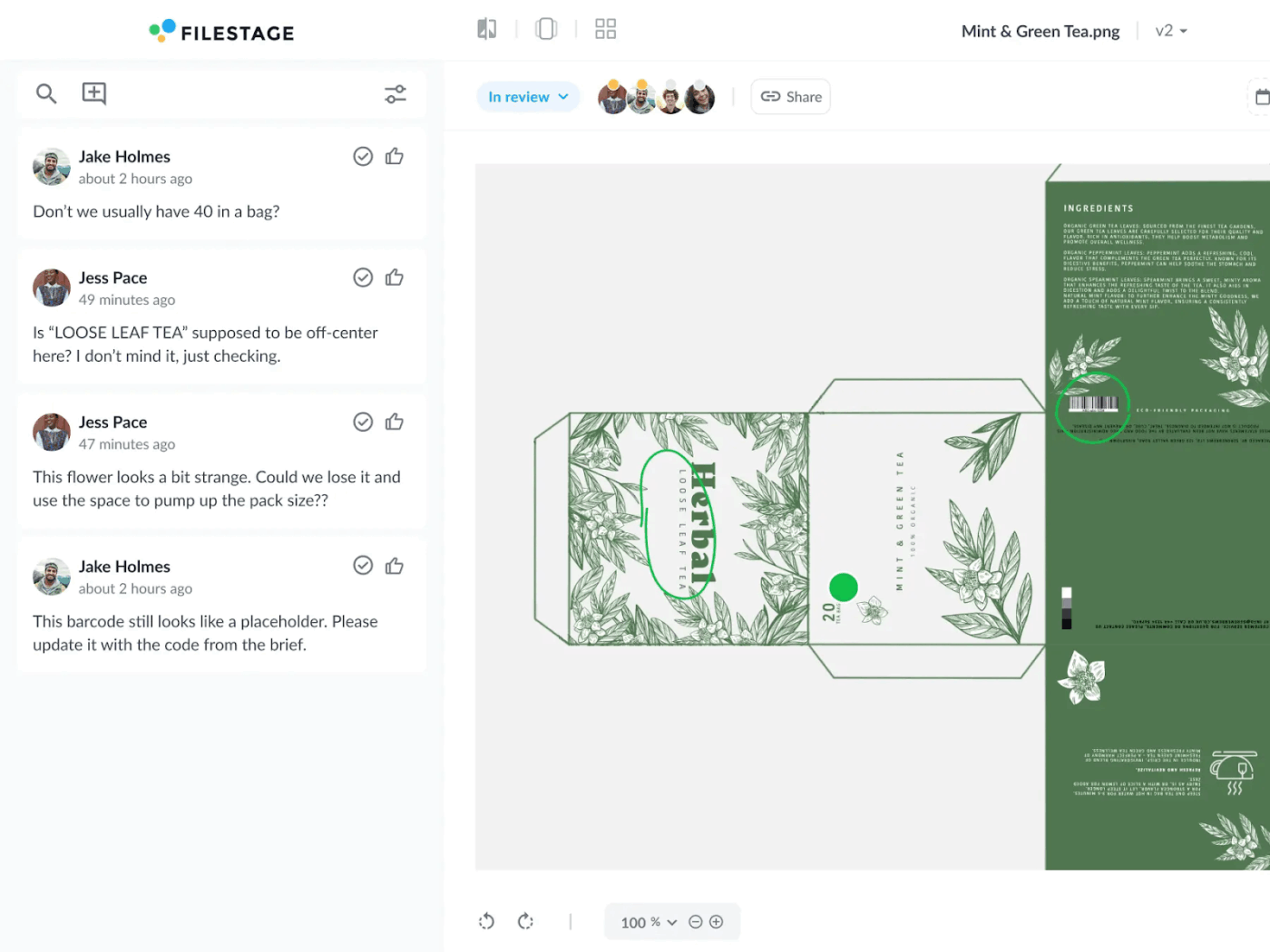
承認前にプロジェクトを徹底的にレビューしたつもりでも、コンプライアンス上の細かい点が見落とされる可能性があります。例えば、古い免責事項の更新を怠っただけで、プロジェクト全体が台無しになり、クライアントがコンプライアンス問題に巻き込まれ、あなたの評判が損なわれる恐れがあります。
Filestageは、ブランドガイドラインや業界規制に基づき、非準拠コンテンツを即座にフラグ付けするAIアシスタントを内蔵。レビュー時間とコストのかかるエラーを削減します。主要なファイル形式をすべてサポートし、フィードバックを一元管理・追跡可能にします。
スマートな注釈機能、自動化されたワークフロー、深い連携機能を備えたこの文書バージョン管理ソフトウェアは、最も複雑な承認プロセスさえも簡素化します。
Filestageの主な機能
- 自動化機能でレビューステータスを変更し、ファイルをグループ間で移動させましょう
- プロジェクトテンプレートに自動化を追加し、新規プロジェクト作成時の手仕事を削減しましょう
- 全プロジェクトで発生しているすべての事象をリアルタイムで把握
- 高度なフィルターとコマンドで過去のプロジェクトを簡単に見つけられます
- 変更内容、使用状況、パフォーマンスを追跡し、レビュープロセスを最適化しましょう
- ブランドおよび法的ガイドラインに対する/AIコンプライアンススキャン
Filestageの制限事項
- ユーザーインターフェースは初心者向けではなく、新規校正ユーザーには導入トレーニングが必要となる場合があります
- このオンライン校正ソフトはデータリミットが厳しいため、ビデオのレビューが困難です
Filestageの価格
- Free Forever
- 基本プラン: 月額129ドル/ユーザー
- プロフェッショナル版: 月額369ドル/ユーザー
- 企業版: カスタム価格
Filestageの評価とレビュー機能
- G2: 4.6/5点(240件以上のレビュー)
- Capterra: 4.7/5点(100件以上のレビュー)
📖 こちらもご覧ください:Excelのバージョン管理機能を活用した効果的なコラボレーション方法
6. ProofHub(堅牢なプロジェクト管理ツール内に組み込み校正機能を求めるチームに最適)
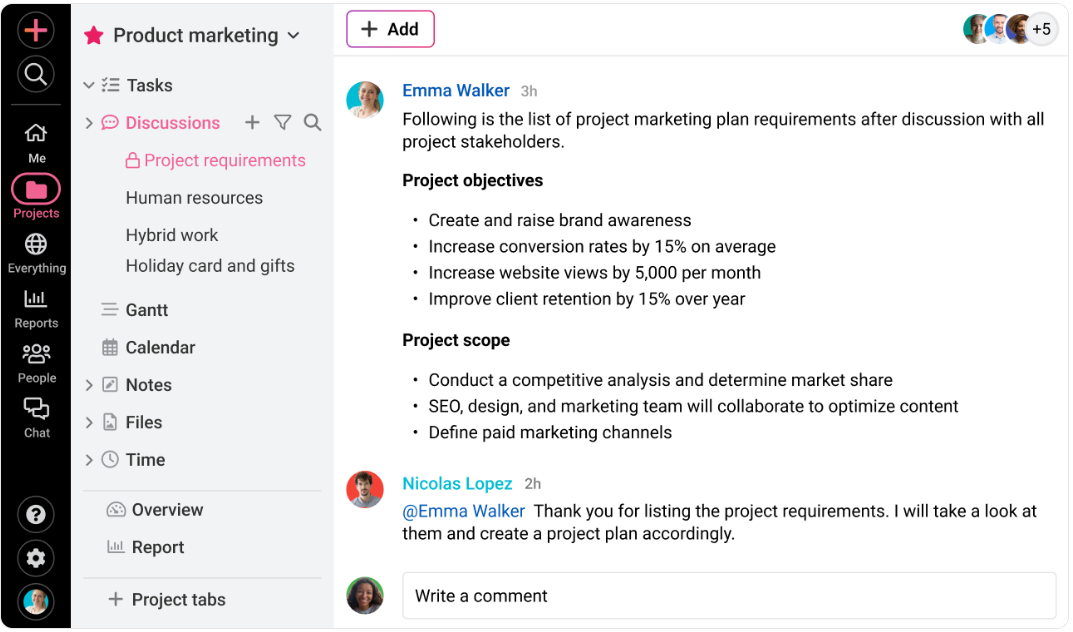
非効率なコミュニケーションは、プロジェクト失敗の56%に寄与する要因です。信頼性の高いプロジェクト校正用ワークフローソフトウェアがこの問題を解決できますが、小規模デザイン事務所には予算オーバーとなる場合がほとんどです。
ProofHubは、手頃な定額料金モデルで校正ソフトウェアの包括的な機能セットを提供します。チームメンバーとプロジェクトを議論し、スレッド形式のチャットでフィードバックを共有し、ガントチャートでタイムラインをビューできます。
詳細なレポート作成機能を備え、Slack、Google Workspace、Dropboxなどのツールと連携可能です。さらに、文書・画像・PDFの校正に対応し、注釈ツールとスレッド形式のコメントで文脈豊かなレビューを実現します。
ProofHubの主な機能
- 同一文書の複数バージョンを作成し、特定のチームと共有しながらバージョン履歴を追跡できます
- スレッド化されたコメントで文脈に沿ったフィードバックを共有
- 外部協力者をプロジェクトの校正に仕事として招待する
- ファイル上に直接注釈・ハイライト・コメントを追加し、ワンクリック承認で時間を節約
ProofHubのリミット
- メール通知は必ずしも時間通りに届かない
- 定期的なタスク機能は複雑なプロジェクトの校正には十分高度ではありません
ProofHubの価格
- 必須ツール:月額50ドル
- 究極の管理機能:月額99ドル
ProofHubの評価とレビュー
- G2: 4.6/5点(100件以上のレビュー)
- Capterra: 4.3/5点(130件以上のレビュー)
実際のユーザーはProofHubについてどう評価しているのでしょうか?
G2のレビューにはこう書かれています:
タスクのサイズやプロジェクトの複雑さに関わらず、ProofHubはマーケティングキャンペーンの重要なステップを整理し、優先順位をつけ、追跡するために必要なツールを提供してくれます。これによりチームは計画通りに進み、想像以上の成果を上げることができました。直感的で最小限のトレーニングで済むため、チーム全員が利用可能です。
タスクのサイズやプロジェクトの複雑さに関わらず、ProofHubはマーケティングキャンペーンの重要なステップを整理し、優先順位をつけ、追跡するために必要なツールを提供してくれます。これによりチームは計画通りに進み、想像以上の成果を上げることができました。直感的で最小限のトレーニングで済むため、チーム全員が利用可能です。
7. Ziflow(高度なレビュー自動化を必要とする迅速なマーケティングチームに最適)。
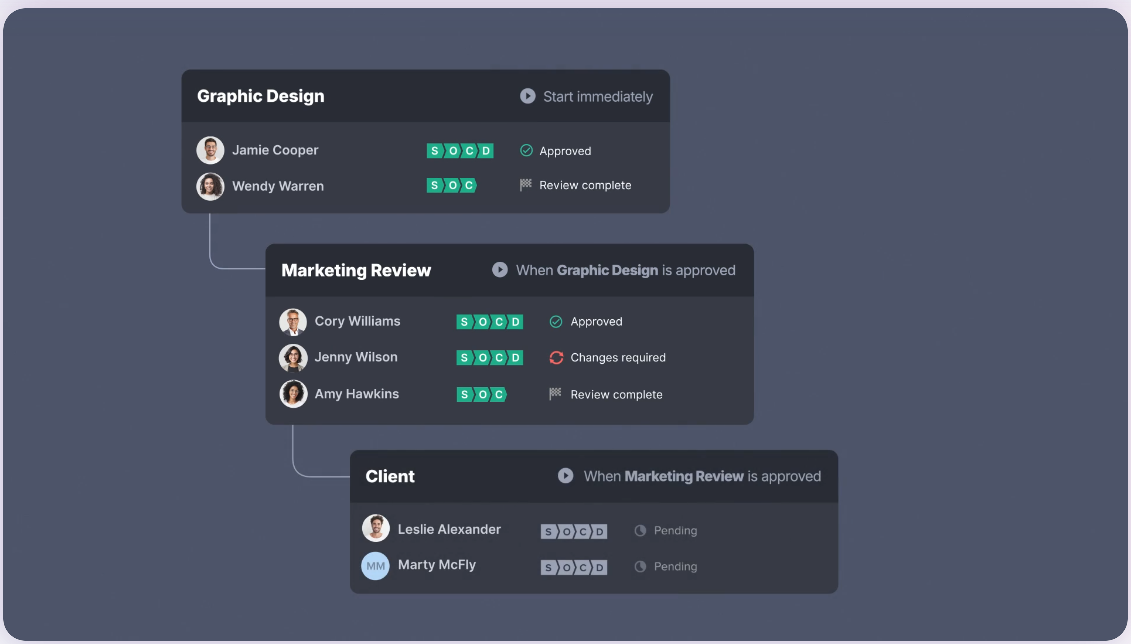
立て続けのプロジェクトと厳しい締切に追われ、フィードバックの取り方に悩んでいませんか?Ziflowは、コンテンツ品質を損なうことなく生産性を拡大したい、動きの速いマーケティング・コンテンツチームのために設計されています。
通知、エラー信号、自動タスク移行により、適切な担当者が適切なタイミングで適切なコンテンツを確認できます。さらにAI搭載レビューツールがリリース遅延の原因となるエラーを早期に捕捉。1,200種類以上のメディア形式に対応し、Adobe・Slack・Asanaとの深い連携により、シームレスな共同作業を実現します。
Ziflowの主な機能
- ルーティングと自動化を設定し、各校正フェーズを効率化して時間を節約
- 注釈、ハイライト、コメント機能で社内外のチームとリアルタイムに仕事をしよう
- ゲストレビュアー向けに多要素認証を導入する
- コピー、デザイン、マーケティング、クライアントチーム向けに異なるレビューステップでワークフローをカスタム
- /AI搭載チャットボットでレビュープロセスに関する提案とサポートを受けられます
- 異なるアセットタイプ(例:コピー vs デザイン)向けの条件付きルーティング
Ziflowの制限事項
- 高度な校正機能の機能は習得が難しい
- ピーク時間帯に大きなファイルを仕事する際、遅延が発生する可能性があります
Ziflowの価格
- Free Forever
- スタンダード: 月額249ドル
- プロ版: 月額399ドル
- 企業版: カスタム価格
Ziflowの評価とレビュー
- G2: 4.5/5点(900件以上のレビュー)
- Capterra: 4.8/5点(400件以上のレビュー)
👀 ご存知でしたか?従業員の55%が、タスクを完了するために必要な情報の確認に1日最大2時間を費やしています。
8. Wrike(プロジェクト管理と並行してクリエイティブ校正を管理するチームに最適)
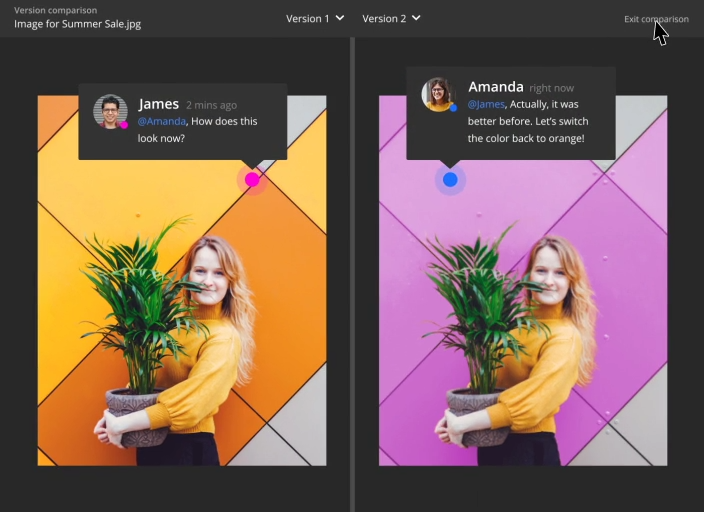
知識労働者の約42%がチームコミュニケーションに電子メールを好んで利用しています。しかし、これには代償が伴います。大半の電子メールは選択されたチームメンバーにしか届かないため、知識が断片化し、コラボレーションや迅速な意思決定を妨げます。これは生産性を低下させ、プロジェクトを遅延させる可能性があります。これを防ぐには、チームメンバーが改善すべき箇所を正確に示す校正ソリューションを導入しましょう。
Wrikeはそのようなソリューションの一つで、リアルタイムフィードバックとバージョン管理をプロジェクト管理プラットフォームに直接統合しています。並列比較にアクセスしたり、変更箇所をマークアップしたり、チャットボットに提案を求めることさえ可能です。
Wrikeの主な機能
- 校正テンプレートでクリエイティブプロジェクトの校正と整理を素早く開始
- 高速読み込みデータとリアルタイムレポート作成を備えた事前定義ダッシュボードでリソースをプラン・配分
- 共同作業者を招待し、アセットを並べて比較、文脈に沿った編集を行い、全てのバージョンを一箇所に保存しましょう
- 電子メール更新とファイル共有を自動化し、迅速な承認プロセスを実現
- 校正の進捗をプロジェクトのマイルストーンに直接リンクさせ、追跡を効率化
Wrikeの制限事項
- 複数のユーザーが異なるプロジェクトで共同作業を行う場合、この校正ツールでは遅延が発生する可能性があります
- フォルダビューとナビゲーションは、最初は混乱するかもしれません
Wrikeの価格
- Free Forever
- チーム: 月額10ドル
- ビジネスプラン: 月額25ドル
- 企業版: カスタム価格
- Pinnacle: カスタム価格設定
Wrikeの評価とレビュー機能
- G2: 4. 2/5点 (4,300件以上のレビュー)
- Capterra: 4.4/5点(2,800件以上のレビュー)
実際のユーザーはWrikeについてどう評価しているのか?
G2のレビューにはこう書かれています:
Wrikeが複数のプロジェクトや締切をまたいでチームの連携を保つのに非常に役立っている点が気に入っています。カスタマイズ可能なダッシュボードとタスクビューで、誰がどの作業を担当しているかが一目瞭然。コメントやファイル共有などの組み込みコラボレーションツールにより、延々と続く電子メールのスレッドが減りました。さらに、実際のチームの働き方に合わせた時間追跡やワークフロー設定ができるのも非常に便利です。ツール間の切り替えが減り、作業がより効率的に進みます。
Wrikeが複数のプロジェクトや締切をまたいでチームの連携を保つのに非常に役立っている点が気に入っています。カスタマイズ可能なダッシュボードとタスクビューで、誰がどの作業を担当しているかが一目瞭然です。また、コメントやファイル共有などの組み込みコラボレーションツールにより、延々と続く電子メールのスレッドが減りました。さらに、実際のチームの働き方に合わせた時間追跡やワークフロー設定ができるのも非常に便利です。ツール間の切り替えが減り、作業がより効率的に完了します。
9. Ashore(クライアント向け校正ポータルを必要とする代理店に最適)
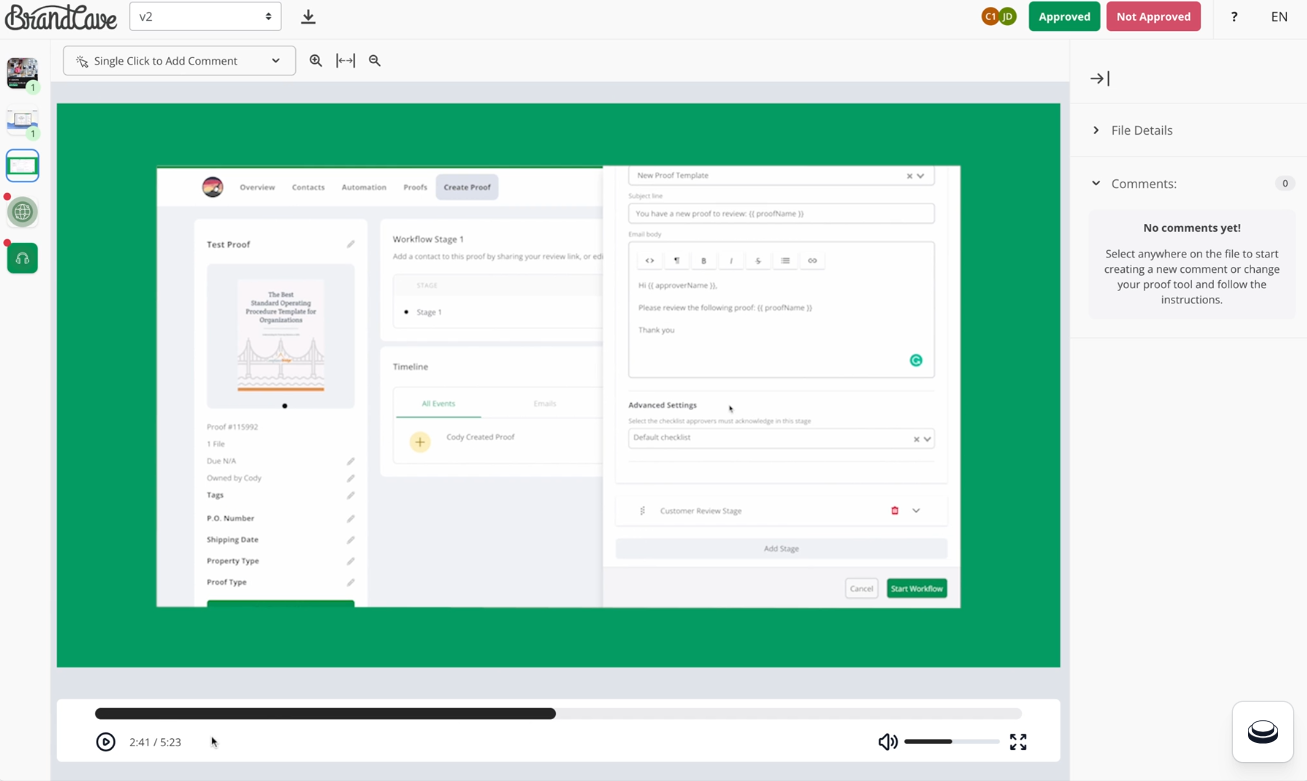
Ashoreは、承認用ファイル送信、ブランド化されたレビュー画面を通じたフィードバック収集、自動リマインダー設定と活動追跡機能を備えた校正ツールを提供します。
テキストフィードバックの追加や提案付きビデオ添付ファイルの添付で文脈を明確化。承認前の変更履歴を追跡し責任の所在を明確化。ホワイトレーベル対応により、代理店はクライアント向けのプロフェッショナルなレビューポータルを提供可能。
Ashoreの主な機能
- リアルタイムでレビュー担当者と共同作業したり、担当者をハイライト表示してその操作を追跡したりできます
- すべての校正コメントをプロジェクトの具体的な文脈に接続する
- ホワイトレーベルの校正ダッシュボードに自社ロゴを配置し、クライアントに対してプロフェッショナルなブランドイメージを維持しましょう
- Loomでビデオメッセージを追加し、文脈とビジョンを明確に伝えましょう
- 英語とスペイン語の間で言語設定を変更する
- プラグインを活用して校正用ファイルを作成し、新バージョンをアップロードし、Adobe Creative Cloudからのフィードバックをビューしましょう
アショアの制限事項
- 校正言語のサポートはごく一部の言語にリミットされており、グローバルチームにとっては扱いにくい場合があります
- シンプルなプロジェクトを扱うチームにとって、UIは圧倒される可能性があります
アショア価格設定
- Free Forever
- スタンダード: 月額18ドル/ユーザー
- プレミアム: 月額33ドル/ユーザー
アショアの評価とレビュー
- G2: レビュー数が不足しています
- Capterra: レビュー数が不足しています
🧠 豆知識:『ハリー・ポッターと賢者の石』の希少な初版が、タイトルページに珍しい誤植があったおかげで、最近オークションで9万ドルで取得されました。
10. ReviewStudio(複数の部門によるレビューと連続したワークフローに最適)
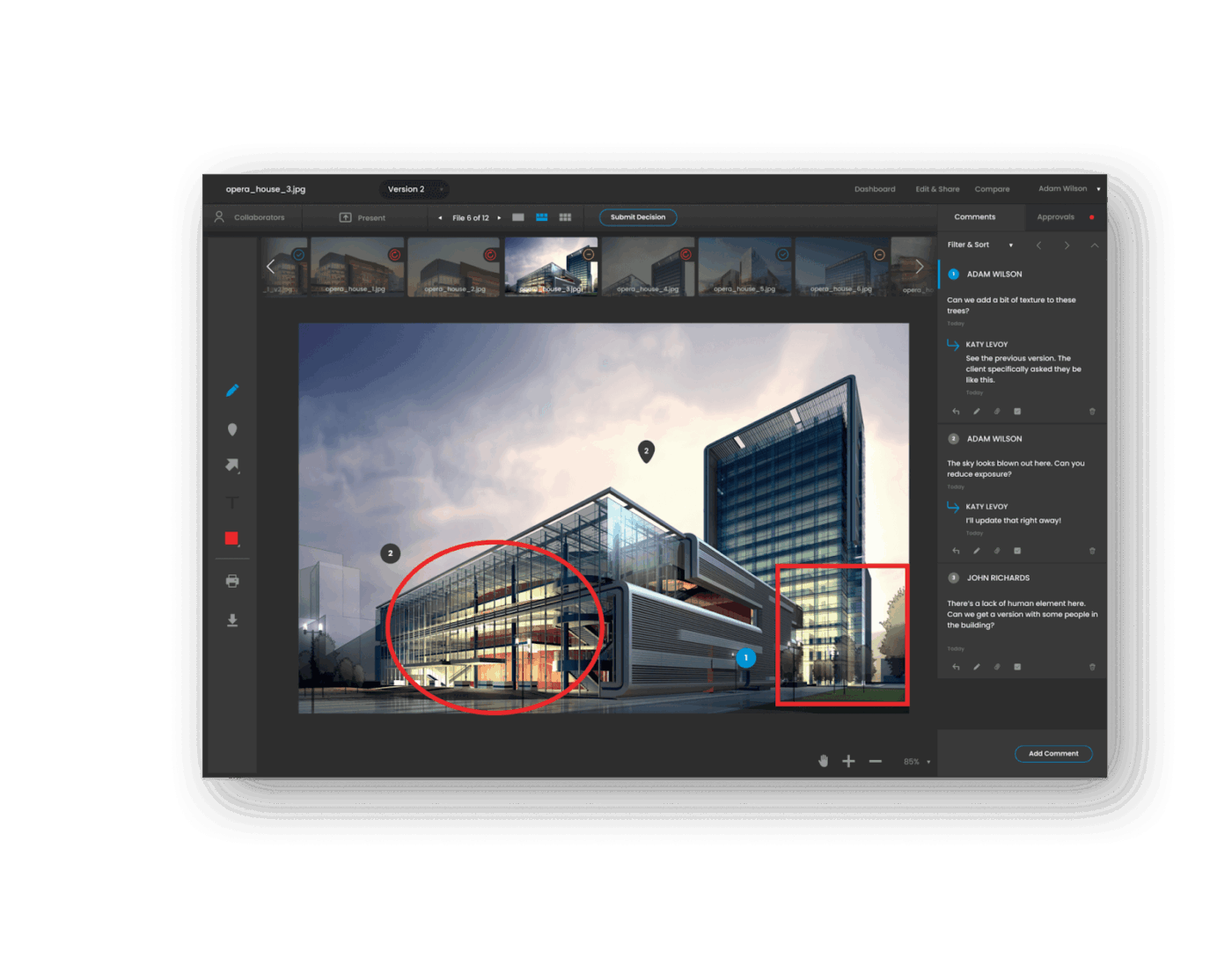
クリエイティブプロジェクトでは、デザイナー、コピーライター、法務担当者、クライアントからの意見が必要になることが多く、特にエンドツーエンドのマーケティングサービスを提供している場合はなおさらです。多ステップワークフローにより、各担当者が自分の順番で仕事を確認できるため混乱を防げます。ReviewStudioはその構築を支援します。
無制限のバージョンを一元管理・集約し、順序立てて整理されたチームのレビューを実現。デザイン校正に加え、公開中のウェブサイトのURLをアップロードしてレビュー可能。ページを画像またはライブHTMLコンテンツとして保存し、将来参照できます。
ReviewStudioの主な機能
- 付箋、蛍光ペン、フリーハンドペン、形を使ってフィードバックを追加
- プロジェクト管理ツールで、レビュー期限の設定、ファイルダウンロード、プロジェクトラベル、チーム管理などを追加
- フレーム単位のマークアップ、ループ再生、範囲選択、フルスクリーンビューアー、再生速度制御機能でビデオをレビュー
- URLをメンションするかファイルをアップロードするだけで、電子メールキャンペーン、ウェブバナー、さらにはウェブサイト全体まで検証可能
- 学術論文を注釈機能でレビューし、ネイティブまたは統合ツールによる文法チェック/スペルチェックを実施
ReviewStudioのリミット
- ワークフローの設定は直感的とは言えません
- 新規ユーザーの追加や支払いプロセスの導入も同様に困難です
ReviewStudioの価格
- スターター: Free Forever
- Pro: 月額15ドル/ユーザー
- アドバンスド: 月額25ドル/ユーザー
- 企業版: カスタム価格
ReviewStudioの評価とレビュー
- G2: 4.7/5点(130件以上のレビュー)
- Capterra: 4.8/5点(85件以上のレビュー)
ReviewStudioについて、実際のユーザーはどんな感想を持っているのでしょうか?
G2のレビューにはこう書かれています:
私はReviewStudioを活用し、組織全体で広く活用されるチラシ作成時に、10名以上のチームのページに、作成中のチラシが共有されるようにしています。以前は電子メールでPDFをやり取りしていましたが、このツールによりプロセスが大幅に効率化され、複数人が同時にソフトウェア上で作業できるようになりました。この作業にかかる時間が劇的に短縮されました。
私はReviewStudioを活用し、組織全体で広く活用されるチラシ作成時に、10名以上のチームのページを統一しています。以前は電子メールでPDFをやり取りしていましたが、このツールによりプロセスが大幅に効率化され、複数人が同時にソフトウェア上で作業できるようになりました。これにより作業時間が劇的に短縮されました。
📖 こちらもご覧ください:客観的な意見を提供し士気を高める効果的な社員フィードバックの例
承認待ちを終わらせ、ClickUpでスマートな校正を始めよう
視覚的なマークアップに優れるツールもあれば、自動化機能に難があるものも。洗練されたフィードバックスレッドを提供する一方で、連携機能で物足りないツールも。フリーランスには最適だが、企業チームには機能不足と感じられるツールも存在します。
妥協したくないなら、ClickUpを選ぶだけです。ここでは、すべてのプロジェクト管理、提出物のレビュー、フィードバックの提供、チームメンバーとの接続を、一か所から行えます。
チームが普段仕事している場所で、多ステップワークフローの構築、リマインダーの自動化、フィードバックの割り当て、承認の追跡が可能です。さらに、ClickUp Brainがレビュープロセスをガイドします!
今すぐClickUpに登録して、すべてのプロジェクトを正確に管理しましょう!